Ondervragen
Probleem: hoe de SoundMixer.exe-fout op Windows te repareren?
Hallo allemaal. Ik heb een irritant stukje bug, dat naar voren komt bij het opstarten of wanneer ik de opdrachtprompt als beheerder probeer uit te voeren. De fout meldt een Soundmixer.exe-bestandsfout.
Het begon meteen na het installeren van Autodesk-appmanager te verschijnen, dus ik denk dat het programma iets heeft gebroken. Ik kan geen tutorial vinden om het te repareren, dus misschien kunnen jullie me helpen?
Opgelost antwoord
De afgelopen weken hebben Windows 10-gebruikers verschillende threads gemaakt die een Soundmixer.exe-fout rapporteren. De fout zegt dat het bestand soundmixer.exe ontbreekt of beschadigd is of dat de bestandsnaam niet correct is.
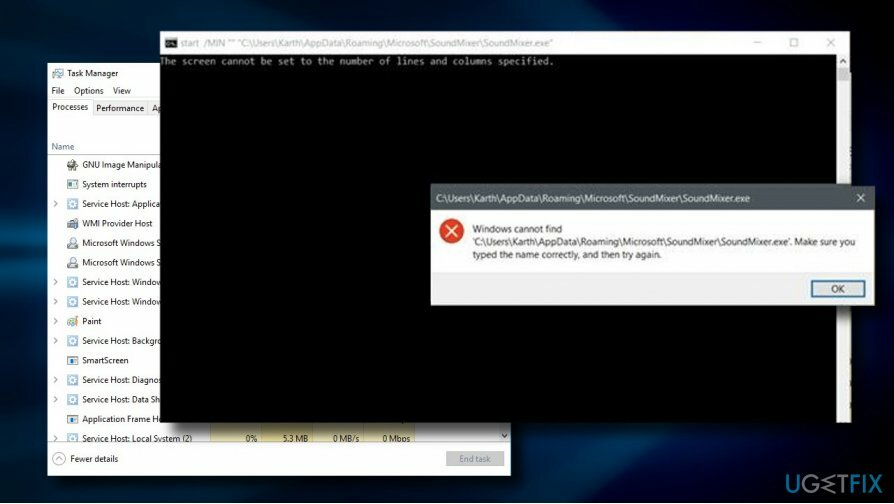
De fout verschijnt bij het opstarten van Windows 10[1] of wanneer u probeert de Windows-opdrachtprompt als beheerder te starten. In het laatste geval geeft de pop-up met de foutmelding niet veel over het probleem aan, behalve dat het een volledig pad naar de bestandslocatie geeft en dat de bestandsnaam moet worden opgegeven.
Eigenlijk is de Soundmixer.exe ook te vinden als smvss.exe of Sound Mixer. Experts op het gebied van cyberbeveiliging hebben het al opgenomen in de lijst met mogelijk ongewenste programma's (PUP's) en raden aan om het te vermijden. Het SoundMixer-virus en zijn componenten worden meestal toegevoegd door DEDLER-G TROJAN.[2]
Het probleem is dat antivirussoftware het probleem vaak niet herkent. Op de meeste getroffen pc's werd McAfee-antivirus uitgevoerd.[3] De McAfee heeft het ongewenste bestand soundmixer.exe gedetecteerd en toegevoegd aan de lijst met in quarantaine geplaatste bestanden. Maar zelfs als het bestand soundmixer.exe door een antivirusprogramma wordt verwijderd, blijven de andere componenten van de malware intact.
Als gevolg hiervan activeert het verwijderen van het bestand soundmixer.exe de foutmelding tijdens het opstarten dat het .exe-bestand ontbreekt. Dat komt omdat de malware wordt geactiveerd tijdens het opstarten van Windows en de activering mislukt zonder een van de samenstellende delen.
Soundmixer.exe-fout oplossen op Windows 10
Om een beschadigd systeem te repareren, moet u de gelicentieerde versie van Reimage Reimage.
Als uw pc een Soundmixer.exe-fout genereert, moet u onmiddellijk een scan uitvoeren met een professioneel anti-malwareprogramma. Dat komt omdat het probleem niet de ontbrekende SoundMixer-bestanden zijn, maar eerder de aanwezigheid van mogelijk ongewenst programma op uw pc.
Als de huidige antivirus de malware niet herkent of in quarantaine plaatst,[4] we zouden het ten zeerste aanbevelen om te gebruiken ReimageMac-wasmachine X9 of het uitvoeren van Windows Defender Offline.
Windows Defender offline uitvoeren
Om een beschadigd systeem te repareren, moet u de gelicentieerde versie van Reimage Reimage.
Als Reimage en andere tools worden geblokkeerd door malware op je pc of er niet in slagen om het ongedierte te verwijderen, raden we aan om Windows Defender Offline te gebruiken. Sla allereerst al het onvoltooide werk op en sluit de momenteel lopende programma's. Als u klaar bent, voert u de volgende stappen uit:
- druk op Windows-toets + I en open Update & Beveiliging sectie.
- Selecteer Windows Defender in het linkerdeelvenster en klik op Offline scannen.
De diepe scan met Windows Defender Offline duurt meestal maximaal 15 minuten. Verwijder alle mogelijk ongewenste bestanden die zijn gedetecteerd. Als de Update & Beveiliging-sectie geen Windows Defender-scan offline biedt, probeer dan het volgende:
- Zoek een gratis cd, USB of een ander draagbaar apparaat voor gegevensopslag. Download en voer Windows Defender Online uit (32-bits versie of 64-bits versie). De tool helpt u bij het maken van verwisselbare media.
- Start uw pc opnieuw op met behulp van de Windows Defender Offline-media en scan de computer op malware en spyware.
- Verwijder gedetecteerde software uit het systeem.
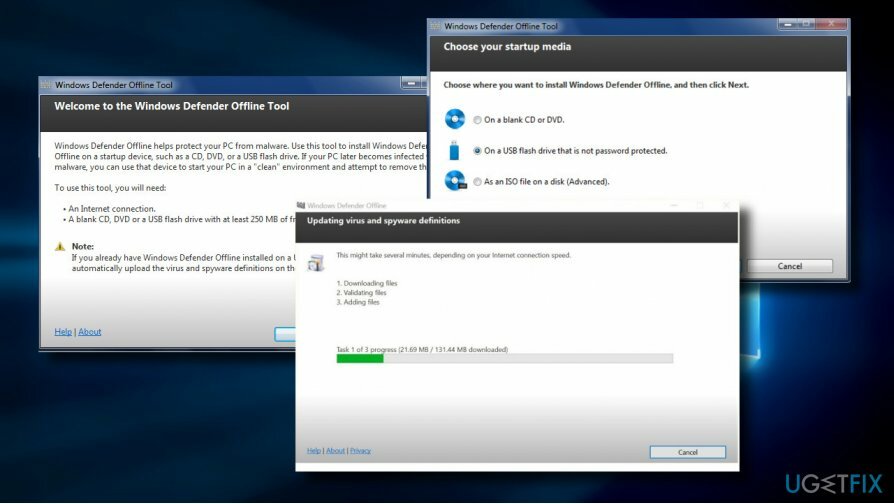
Windows Register-editor uitvoeren
Om een beschadigd systeem te repareren, moet u de gelicentieerde versie van Reimage Reimage.
Als anti-malware de fout niet kan herstellen, volg dan deze stappen:
- druk op Windows-toets + R, typ %app data% in de aanloop en druk op Binnenkomen.
- Open Microsoft-map en zoek de Geluidsmixer map.
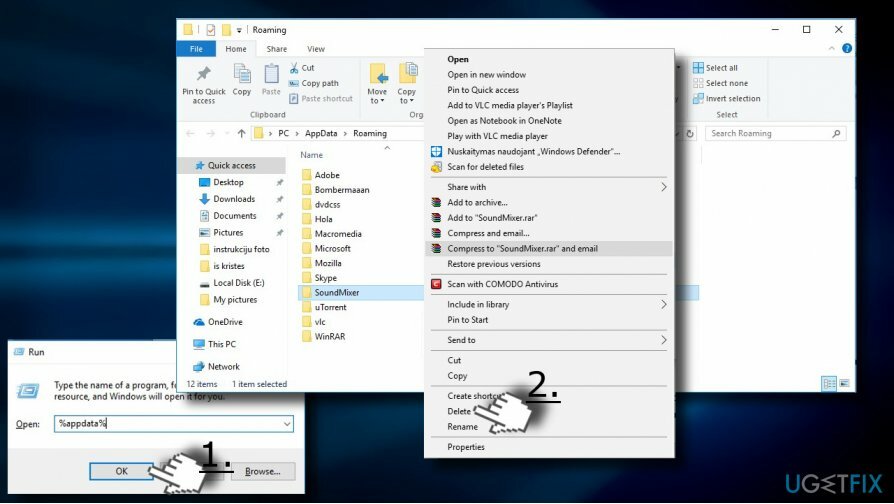
- Druk daarna op Windows-toets + R om opnieuw te openen en typ regedit.
- druk op Binnenkomen openen Windows Register-editor.
- Zoek de registervermelding die wordt vermeld in de OP ([HKEY_CURRENT_USER\\Software\\Microsoft\\Opdrachtprocessor]) en verwijder deze.
- Navigeer nu naar de ([HKEY_CURRENT_USER\\Software\\Microsoft\\WindowsNT\\CurrentVersion\\Winlogon] map en open winlogon registervermelding.
- Controleer de schelp subsleutel en verander de waarde in verkenner.exe.
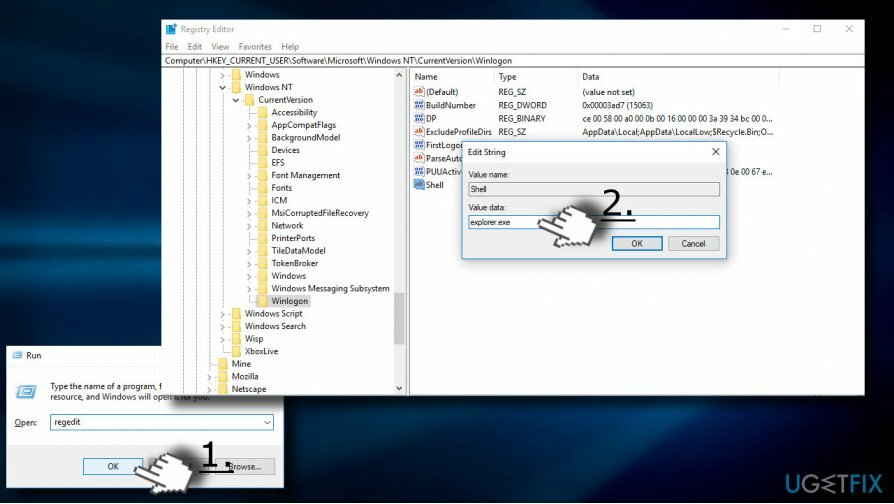
- Sluit ten slotte de Windows Register-editor en start het systeem opnieuw op.
Herstel uw fouten automatisch
Het ugetfix.com-team doet zijn best om gebruikers te helpen de beste oplossingen te vinden om hun fouten te elimineren. Als u niet wilt worstelen met handmatige reparatietechnieken, gebruik dan de automatische software. Alle aanbevolen producten zijn getest en goedgekeurd door onze professionals. Hulpprogramma's die u kunt gebruiken om uw fout op te lossen, worden hieronder vermeld:
Bieden
doe het nu!
Download FixGeluk
Garantie
doe het nu!
Download FixGeluk
Garantie
Als je je fout niet hebt opgelost met Reimage, neem dan contact op met ons ondersteuningsteam voor hulp. Laat ons alstublieft alle details weten waarvan u denkt dat we die moeten weten over uw probleem.
Dit gepatenteerde reparatieproces maakt gebruik van een database van 25 miljoen componenten die elk beschadigd of ontbrekend bestand op de computer van de gebruiker kunnen vervangen.
Om een beschadigd systeem te repareren, moet u de gelicentieerde versie van Reimage hulpprogramma voor het verwijderen van malware.

Een VPN is cruciaal als het gaat om: gebruikersprivacy. Online trackers zoals cookies kunnen niet alleen gebruikt worden door social media platforms en andere websites maar ook door uw Internet Service Provider en de overheid. Ook als je de meest veilige instellingen toepast via je webbrowser, ben je toch te volgen via apps die verbonden zijn met internet. Bovendien zijn privacygerichte browsers zoals Tor is geen optimale keuze vanwege verminderde verbindingssnelheden. De beste oplossing voor uw ultieme privacy is: Privé internettoegang – anoniem en veilig online zijn.
Software voor gegevensherstel is een van de opties die u kunnen helpen herstel uw bestanden. Zodra u een bestand verwijdert, verdwijnt het niet in het niets - het blijft op uw systeem staan zolang er geen nieuwe gegevens op worden geschreven. Gegevensherstel Pro is herstelsoftware die zoekt naar werkkopieën van verwijderde bestanden op uw harde schijf. Door de tool te gebruiken, kunt u het verlies van waardevolle documenten, schoolwerk, persoonlijke foto's en andere cruciale bestanden voorkomen.